Page 1
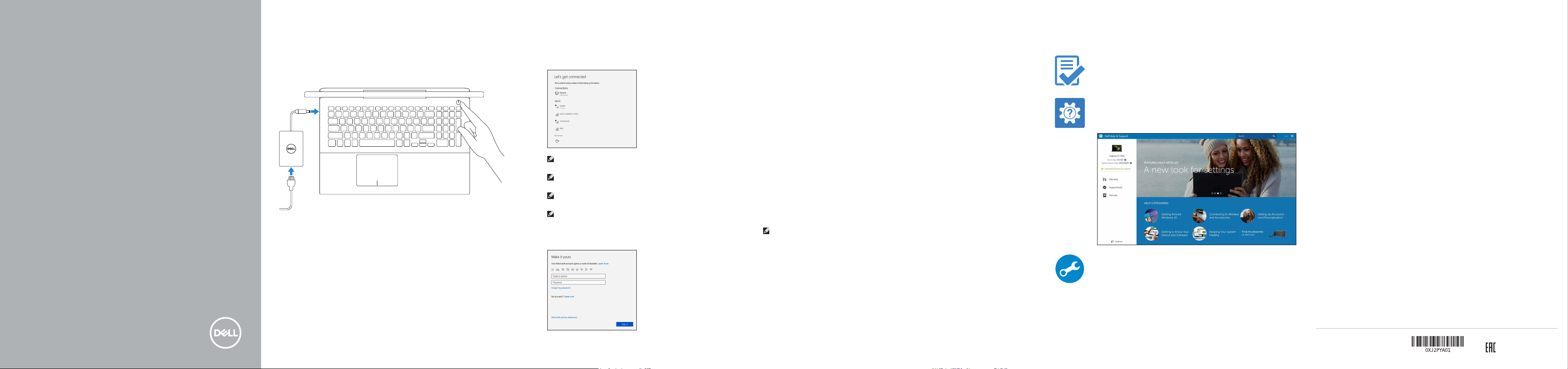
Inspiron 15 Gaming
Quick Start Guide
Skrócona instrukcja uruchomienia
Краткое руководство по началу работы
Priročnik za hitri zagon
הריהמ הלחתה ךירדמ
Connect the power adapter and
1
press the power button
Podłącz zasilacz i naciśnij przycisk zasilania
Подключите адаптер источника питания и нажмите на кнопку питания
Priključite napajalnik in pritisnite gumb za vklop/izklop
הלעפהה רותפכ לע ץחלו למשחה םאתמ תא רבח
2 Finish Windows setup
Skonfiguruj system Windows |
Dokončajte namestitev sistema Windows | המייתסה Windows תרדגה
Windows
NOTE: If you are connecting to a secured wireless network, enter the password for
the wireless network access when prompted.
UWAGA: Jeśli nawiązujesz połączenie z zabezpieczoną siecią bezprzewodową,
wprowadź hasło dostępu do sieci po wyświetleniu monitu.
ПРИМЕЧАНИЕ. В случае подключения к защищенной беспроводной сети при
появлении подсказки введите пароль для доступа к беспроводной сети.
OPOMBA: Če se povezujete v zaščiteno brezžično omrežje, ob pozivu vnesite
geslo za dostop do brezžičnega omrežja.
תשרה לא השיגה תמסיס תא ןזה ,תחטבואמ תיטוחלא תשרל רבחתמ התא םא :הרעה
Завершите установку Windows
Connect to your network
Nawiąż połączenie z siecią
Подключитесь к сети
Povežite računalnik z omrežjem
תשרל רבחתה
.תאז תושעל שקבתת רשאכ תיטוחלאה
Sign in to your Microsoft account orcreate
alocal account
Zaloguj się do konta Microsoft albo utwórz
kontolokalne
Войти в учетную запись Microsoft или создать
локальную учетную запись
Vpišite se v račun Microsoft ali ustvarite
lokalniračun
ימוקמ ןובשח רוצ וא ךלש Microsoft ןובשחל סנכיה
Create recovery drive for Windows
Utwórz nośnik odzyskiwania dla systemu Windows
Создайте диск восстановления для Windows
Ustvarite obnovitveni pogon za Windows
Windows-ל רוזחש ןנוכ רוצ
In Windows search, type Recovery, click Create a recovery drive, and follow the
instructions on the screen.
W polu wyszukiwania systemu Windows wpisz Odzyskiwanie, kliknij opcję Utwórz nośnik
odzyskiwania i postępuj zgodnie z instrukcjami wyświetlanymi na ekranie.
В поиске Windows введите Восстановление, нажмите Создать носитель для
восстановления системы и следуйте инструкциям на экране.
V iskalnik Windows vtipkajte Obnova, kliknite Ustvari obnovitveni pogon in sledite
navodilom na zaslonu.
.ךסמה לעש תוארוהה יפל לעפו ,’רוזחש ןנוכ רוצ‘ לע ץחל ,רוזחש דלקה ,Windows לש שופיחה תביתב
Locate Dell apps
Odszukaj aplikacje firmy Dell |
Poiščite programe Dell | Dell ימושיי תא רתא
Register your computer
Zarejestruj komputer |
Registrirajte svoj računalnik | ךלש בשחמה תא םושר
Dell Help & Support
Pomoc i wsparcie Dell |
Pomoč in podpora Dell | Dell לש הכימתו הרזע
SupportAssist Check and update your computer
Найдите приложения Dell
Зарегистрируйте компьютер
Справка и поддержка Dell
Wyszukaj i zainstaluj aktualizacje komputera
Проверка и обновление компьютера
Preverite in posodobite svoj računalnik
ךלש בשחמה תא ןכדעו קודב
Product support and manuals
Pomoc techniczna i podręczniki
Техническая поддержка и руководства по продуктам
Podpora in navodila za izdelek
רצומל םיכירדמו הכימת
Contact Dell
Kontakt z firmą Dell |
Stik z družbo Dell | Dell לא הנפ
Regulatory and safety
Przepisy i bezpieczeństwo
Соответствие стандартам и технике безопасности
Zakonski predpisi in varnost | תוחיטבו תונקת
Regulatory model
Model |
Модель согласно нормативной документации
Regulatorni model | הניקת םגד
Regulatory type
Typ |
Тип согласно нормативной документации
Regulativna vrsta | הניקת גוס
Computer model
Model komputera |
Model računalnika | בשחמ םגד
Обратитесь в компанию Dell
Модель компьютера
Dell.com/support
Dell.com/support/manuals
Dell.com/support/windows
Dell.com/contactdell
Dell.com/regulatory_compliance
P65F
P65F001
Inspiron 15-7566
Connection and use of this communications equipment is permitted by
the Nigerian Communications Commission
© 2016 Dell Inc.
© 2016 Microsoft Corporation.
Printed in China.
2016-10
Page 2

Features
Funkcje |
Характеристики
7
8
9
10
| Funkcije | תונוכת
5
6
11 12
13
14
Shortcut keys
Skróty klawiaturowe |
Tipke za bližnjice | רוציק ישקמ
13 24
1. Mikrofon prawy
2. Lampka stanu kamery
3. Kamera
4. Kamera podczerwieni (tylko na
komputerach z ekranem dotykowym)
5. Nadajnik podczerwieni (tylko na
komputerach z ekranem dotykowym)
6. Mikrofon lewy
7. Gniazdo linki antykradzieżowej
8. Złącze zasilacza
20
21
19
18
17
16
15
1. Right microphone
2. Camera-status light
3. Camera
4. Infrared camera (on computers with
touch screen display only)
5. Infrared emitter (on computers with
touch screen display only)
6. Left microphone
7. Security-cable slot
8. Power-adapter port
9. USB 3.0 port
10. Media-card reader
11. Left-click area
12. Touch pad
13. Right-click area
14. Power and battery-status light/hard-
drive activity light
15. Headset port
16. USB 3.0 port
17. USB 3.0 port with PowerShare
18. HDMI port
19. Network port
20. Power button
21. Service Tag label
9. Port USB 3.0
10. Czytnik kart pamięci
11. Obszar kliknięcia lewym
przyciskiemmyszy
1. Правый микрофон
2. Индикатор состояния камеры
3. Камера
4. Инфракрасная камера (только на
компьютерах с сенсорным экраном)
5. Инфракрасный излучатель (только на
компьютерах с сенсорным экраном)
6. Левый микрофон
7. Гнездо защитного кабеля
8. Порт адаптера питания
9. Порт USB 3.0
10. Устройство чтения карт памяти
11. Область щелчка левой кнопкой мыши
12. Tabliczka dotykowa
13. Obszar kliknięcia prawym
przyciskiemmyszy
14. Lampka zasilania i stanu akumulatora/
lampka aktywności dysku twardego
15. Gniazdo zestawu słuchawkowego
16. Port USB 3.0
17. Port USB 3.0 z funkcją PowerShare
18. Złącze HDMI
19. Złącze sieciowe
20. Przycisk zasilania
21. Etykieta ze znacznikiem serwisowym
12. Сенсорная панель
13. Область щелчка правой кнопкой мыши
14. Индикатор питания и состояния
аккумулятора/индикатор активности
жесткого диска
15. Порт для наушников
16. Порт USB 3.0
17. Разъем USB 3.0 с поддержкой
функции PowerShare
18. Порт HDMI
19. Сетевой порт
20. Кнопка питания
21. Метка обслуживания
1. Desni mikrofon
2. Lučka stanja kamere
3. Kamera
4. Infrardeča kamera (samo na
računalnikih z zaslonom na dotik)
5. Infrardeč oddajnik (samo na
računalnikih z zaslonom na dotik)
6. Levi mikrofon
7. Reža za varnostni kabel
8. Vrata za napajalnik
9. Vrata USB 3.0
10. Bralnik predstavnostne kartice
11. Območje za levi klik
חישק ןנוכ
12. Sledilna ploščica
13. Območje za desni klik
14. Napajanje in lučka stanja
baterije/lučka dejavnosti trdega diska
15. Vrata za slušalke in mikrofon
16. Vrata USB 3.0
17. Vrata USB 3.0 s funkcijo PowerShare
18. Vrata HDMI
19. Omrežna vrata
20. Gumb za vklop/izklop
21. Servisna oznaka
11 .תילאמש הציחל רוזא
12 .עגמ חטשמ
13 .תינמי הציחל רוזא
14 . תוליעפ תירונ/הללוסו למשח בצמ תירונ
)דבלב עגמ ךסמ לעב גצ םע םיבשחמב(
15 .היינזוא תאיצי
)דבלב עגמ ךסמ לעב גצ םע םיבשחמב(
16 .USB 3.0 תאיצי
17 .PowerShare םע USB 3.0 תאיצי
18 .HDMI תאיצי
19 .תשר תאיצי
20 .הלעפה ןצחל
21 .תוריש גת תיוות
1 . ינמי ןופורקימ
2 .המלצמה בצמ תירונ
3 .המלצמ
4 . םודא-ארפניא תמלצמ
5 . םודא-ארפניא טלופ
6 . ילאמש ןופורקימ
7 .החטבא לבכ ץירח
8 .למשח םאתמ תאיצי
9 .USB 3.0 תאיצי
10 .הידמ יסיטרכ ארו
Mute audio
Wyciszenie dźwięku |
Izklopi zvok | עמשה תקתשה
Decrease volume
Zmniejszenie głośności |
Zmanjšaj glasnost | לוקה תמצוע תשלחה
Increase volume
Zwiększenie głośności |
Povečaj glasnost | לוקה תמצוע תרבגה
Play previous track/chapter
Poprzedni utwór/rozdział
Воспроизведение предыдущей дорожки или раздела
Predvajaj prejšnjo skladbo/poglavje | םדוק קרפ/ץבוק ןוגינ
Play/Pause
Odtwarzanie/wstrzymanie |
Predvajaj/premor | קספה/ןגנ
Play next track/chapter
Następny utwór/rozdział
Воспроизведение следующей дорожки или раздела
Predvajaj naslednjo skladbo/poglavje | אבה קרפ/ץבוק ןגנ
Switch to external display
Przełączenie na wyświetlacz zewnętrzny
Переключение на внешний дисплей
Preklopi na zunanji zaslon | ינוציח גצל ףלחה
Search
Wyszukiwanie |
Iskanje | שופיח
Toggle keyboard backlight (optional)
Przełączenie podświetlenia klawiatury (opcjonalnie)
Переключение подсветки клавиатуры (заказывается дополнительно)
Preklop osvetlitve ozadja tipkovnice (izbirno)
)ילנויצפוא( תדלקמה לש תירוחא הרואת תבשה/לעפה
Клавиши быстрого выбора команд
Отключение звука
Уменьшение громкости
Увеличение громкости
Воспроизведение/пауза
Поиск
Decrease brightness
Zmniejszenie jasności |
Zmanjšaj svetlost | תוריהבה תמר תא תחפה
Increase brightness
Zwiększenie jasności |
Povečaj svetlost | תוריהבה תמר תא רבגה
NOTE: For more information, see Setup and Specifications at Dell.com/support.
UWAGA: Aby uzyskać więcej informacji, zobacz sekcja Konfiguracja i dane techniczne na
stronie Dell.com/support.
ПРИМЕЧАНИЕ. Дополнительную информацию см. в разделе Установка и технические
характеристики на сайте Dell.com/support.
OPOMBA: Za več informacij glejte Nastavitev in tehnični podatki na spletni strani
Dell.com/support.
.Dell.com/support תבותכב
Уменьшение яркости
Увеличение яркости
Turn off/on wireless
Włączenie/wyłączenie sieci bezprzewodowej
Включение или выключение беспроводной сети
Vklopi/izklopi brezžično omrežje | יטוחלא הבכ/לעפה
Toggle Fn-key lock
Przełączenie klawisza Fn |
Vklop/izklop zaklepa tipke Fn | Fn שקמ תליענ ףלחה
Sleep
Uśpienie |
Spanje | הניש
Toggle between power and battery-status light/hard-drive
activity light
Przełącznik lampki zasilania i stanu akumulatora/lampki
aktywności dysku twardego
Переключение между индикатором питания и состояния
аккумулятора и индикатором активности жесткого диска
Preklop med napajanjem in lučko stanja baterije/lučko
dejavnosti trdega diska
חישק ןנוכה תוליעפ תירונ/הללוסה בצמו למשחה תירונ ןיב ףלחה
Спящий режим
םיטרפמו הרדגה
Переключение Fn Lock
האר ,ףסונ עדימ תלבקל :הרעה
